Topp bästa gratis och betalda Syslog Server-programvara för Windows

Syslog Server är en viktig del av en IT-administratörs arsenal, särskilt när det gäller att hantera händelseloggar på en centraliserad plats.
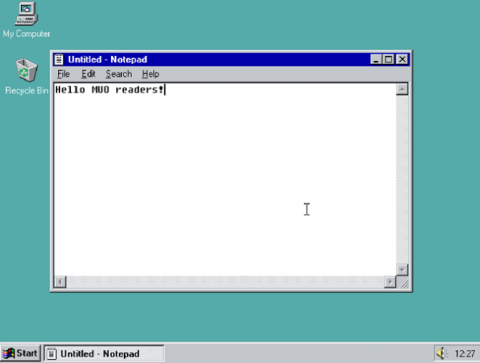
Moderna operativsystem är alltid älskade av användare, men vad ska du göra om du vill återuppleva klassiska operativsystem eftersom det är svårt att hitta och installera om dem. Du behöver dock inte oroa dig för med dessa emulatorer kan du uppleva operativsystemet direkt i webbläsaren.
Här pratar vi inte om operativsystem som fortfarande körs som Windows 7, XP utan operativsystem som Windows 95, Mac OS Lion, etc.
1. Windows 95
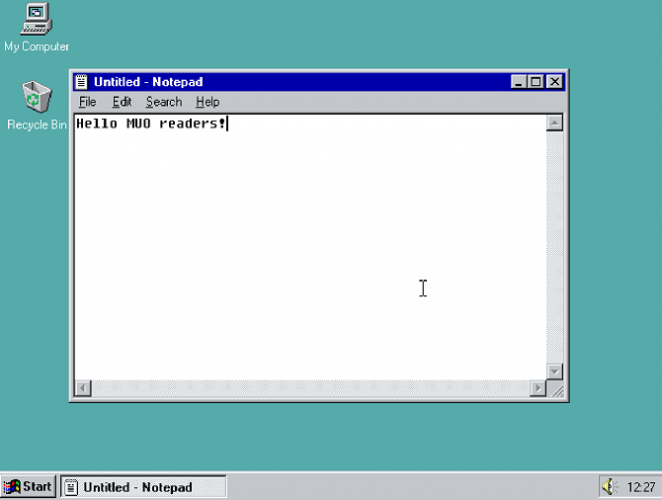
Windows 95 släpptes i augusti 1995 och är ett av århundradets operativsystem som lägger grunden för utvecklingen av Windows. Startmenyn och Aktivitetsfältet introducerades för första gången och detta var också ett Windows-operativsystem som inte använde MS-DOS för att komma åt enheter och filer.
Denna Windows 95-emulator kör Windows 95 OSR2, USB och Pentium stöds inte. När du kör emulatorn kan du använda kontrollerna i det högra hörnet för att växla till helskärmsläge och aktivera/inaktivera musen. Eftersom detta är en webbläsarbaserad operativsystememulator sparas inga ändringar.
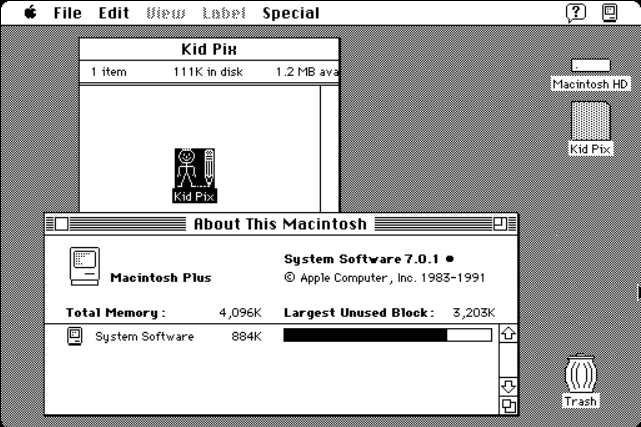
Redan 1984 släppte Apple den första datorn i vad som skulle bli Macintosh-produktlinjen. Det var en banbrytande dator som blev den första kommersiellt tillgängliga datorn som erbjuder ett grafiskt användargränssnitt.
Denna Macintosh-emulator kör System 7.0.1 med de ursprungliga tre Mac-programmen MacPaint, MacDraw och Kid Pix. Eftersom det här operativsystemet inte kräver lika mycket systemresurser som Windows 95-emulatorn kommer det att laddas i din webbläsare betydligt snabbare.
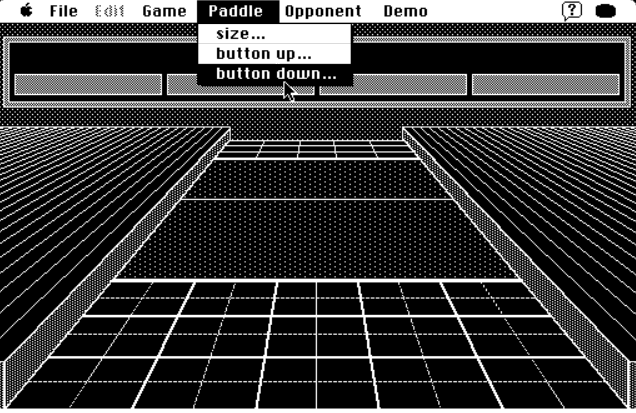
Två år efter att ha introducerat den första Macintosh-datorn släppte Apple nästa version: Macintosh Plus. Inledningsvis kostade det 2 600 $. Datorn använder 1MB RAM (maximalt stöd upp till 4MB), stöder upp till 7 kringutrustning och har en 800KB diskettenhet.
4. Windows 3.1
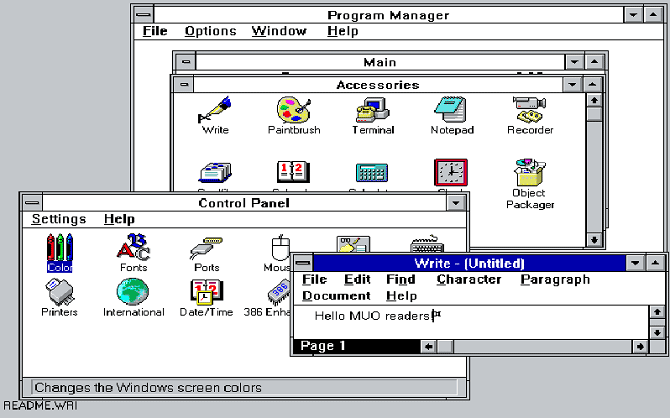
Windows 3.1 släpptes på marknaden i april 1992 och ersatte det ursprungliga Windows 3.0. Även om namnet är detsamma har det många förbättringar jämfört med den tidigare versionen. En anmärkningsvärd punkt är att TrueType-teckensnittssystemet för första gången har använts i detta operativsystem. De tre tillgängliga typsnitten är Wap Arial, Courier New och Times New Roman.
Andra funktioner som introduceras för första gången är dra och släpp-ikoner, musstöd i MS-DOS-applikationer och Program Manager-applikationer. Den teoretiska minnesgränsen är 4GB men i verkligheten är den 256MB.
Windows 3.1-emulatorn ger spel som Minesweeper och Solitaire, tillbehör som Write, Paint Brush och till och med tillgång till kontrollpanelen .
5. AmigaOS 1.2
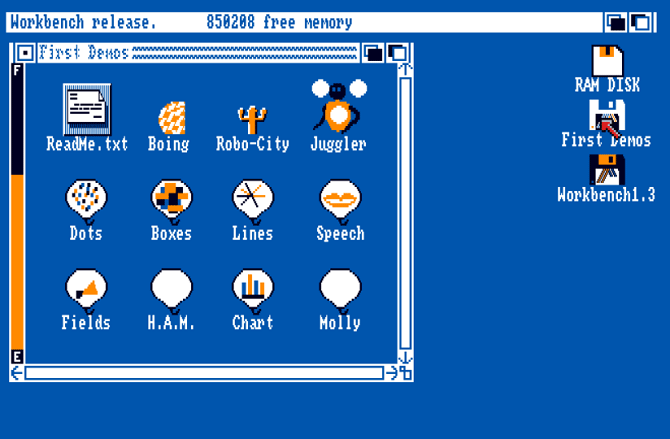
AmigaOS version 1.2 sågs först på Commodore Amiga 500. 500 var den mest sålda datorn i Amiga. Som tillkännagavs vid CES 1987 släpptes den över hela världen under våren.
Även om det här är en hemdator för allmänt bruk är den också lämplig för spel. Spel som The Secret of Monkey Island, Lemmings, Elite och Sensible Soccer har vunnit beröm över hela världen.
Amiga 500 har en upplösning på 320×200 till 640×400, en 32-tums färgskärm och 512 KB RAM. Denna Amiga 500-emulator innehåller gamla Amiga-applikationer som Boing, Robocity, Jonglör, Dots, Box, Lines och Speech.
6. PC DOS 5
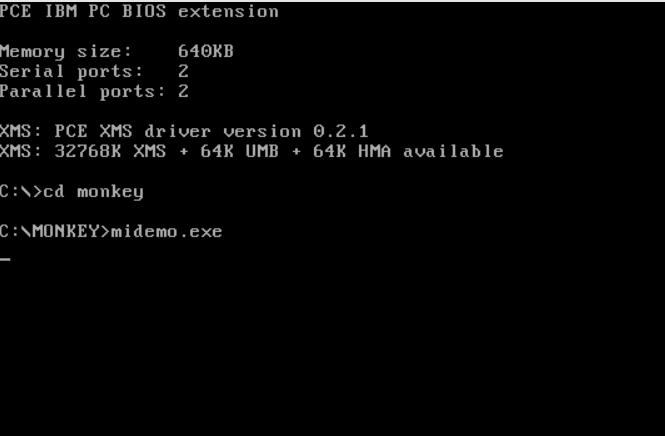
Medan Apple och Commodore kämpade om positionen på datormarknaden med Mac och Amiga, blev IBM snabbt en formidabel konkurrent inom denna produktlinje.
Den första IBM-datorn såldes 1981 men denna DOS 5 PC-emulator körs på 1986 års uppdatering, IBM PC XT 286.
XT 286 har 640KB RAM, 20MB hårddisk och 6MHz processor. PC DOS 5 släpptes 1991 och markerade en av de mest betydande DOS-översynerna i dess historia. Men mer anmärkningsvärt var detta den sista versionen av DOS som Microsoft och IBM delade koden för.
DOS 5 PC-emulatorn erbjuder tre klassiska spel som du kan uppleva: Wolfenstein 3D, Civilization och Monkey Island.
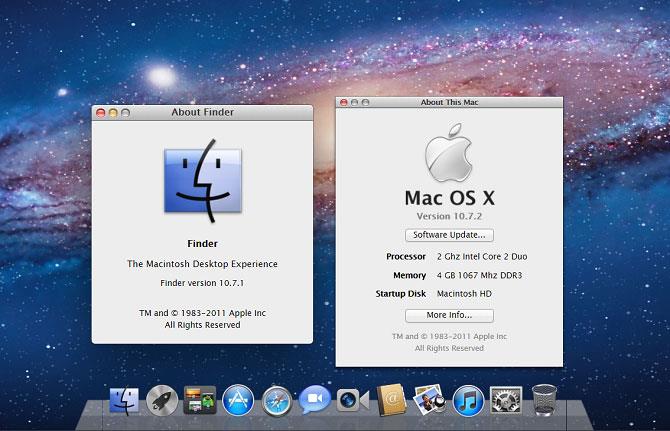
Mac OS X 10.7, även känd som Mac OS X Lion, är det senaste operativsystemet på den här listan. Det "hyllades" först i juli 2011.
Precis som de andra operativsystemen på den här listan, ser Mac OS 10.7 många nybörjare för Apple-användare. Användare lärde sig till exempel först om AirDrop , Launcher-appen , och detta var första gången som Mac-operativsystemet använde emojis och FaceTime .
Det såg också slutet på vissa funktioner som Front Row, iSync och QuickTime Streaming Server.
Denna emulator kan bara komma åt skrivbordet, menyer och viss grundläggande systeminformation. Men du har fortfarande känslan av att du använder operativsystemet Mac OX 10.7.
8. Windows 1.01
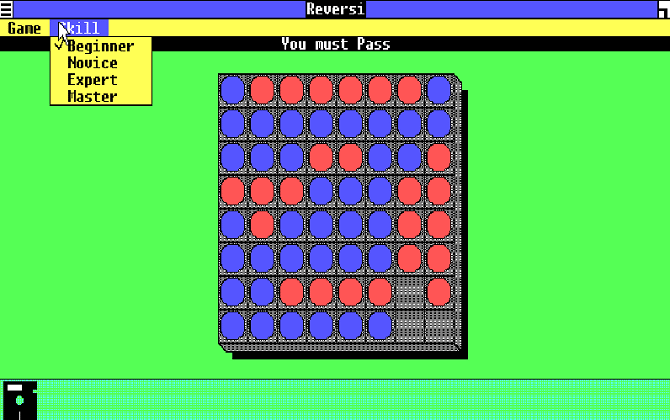
Windows 1.01 släpptes i november 1985 och var Bill Gates första allmänt tillgängliga version av operativsystemet. Detta operativsystem är i huvudsak ett grafiskt gränssnitt för MS-DOS. Windows 1.01 körs faktiskt som ett MS-DOS-program.
Du kan komma åt applikationer som Calculator, Calendar, Clipboard Viewer, Clock, Notepad, Paint, Reversi, Cardfile, Terminal och Write från denna emulator. Windows 1.0 hade också separata drivrutiner för grafikkort, möss, tangentbord, skrivare och applikationer.
Syslog Server är en viktig del av en IT-administratörs arsenal, särskilt när det gäller att hantera händelseloggar på en centraliserad plats.
Fel 524: En timeout inträffade är en Cloudflare-specifik HTTP-statuskod som indikerar att anslutningen till servern stängdes på grund av en timeout.
Felkod 0x80070570 är ett vanligt felmeddelande på datorer, bärbara datorer och surfplattor som kör operativsystemet Windows 10. Det visas dock även på datorer som kör Windows 8.1, Windows 8, Windows 7 eller tidigare.
Blue screen of death-fel BSOD PAGE_FAULT_IN_NONPAGED_AREA eller STOP 0x00000050 är ett fel som ofta uppstår efter installation av en hårdvarudrivrutin, eller efter installation eller uppdatering av en ny programvara och i vissa fall är orsaken att felet beror på en korrupt NTFS-partition.
Video Scheduler Internal Error är också ett dödligt blåskärmsfel, det här felet uppstår ofta på Windows 10 och Windows 8.1. Den här artikeln visar dig några sätt att åtgärda det här felet.
För att få Windows 10 att starta snabbare och minska starttiden, nedan är stegen du måste följa för att ta bort Epic från Windows Startup och förhindra Epic Launcher från att starta med Windows 10.
Du bör inte spara filer på skrivbordet. Det finns bättre sätt att lagra datorfiler och hålla ordning på skrivbordet. Följande artikel kommer att visa dig mer effektiva platser att spara filer på Windows 10.
Oavsett orsaken, ibland måste du justera skärmens ljusstyrka för att passa olika ljusförhållanden och syften. Om du behöver observera detaljerna i en bild eller titta på en film måste du öka ljusstyrkan. Omvänt kanske du också vill sänka ljusstyrkan för att skydda din bärbara dators batteri.
Vaknar din dator slumpmässigt och poppar upp ett fönster som säger "Söker efter uppdateringar"? Vanligtvis beror detta på programmet MoUSOCoreWorker.exe - en Microsoft-uppgift som hjälper till att koordinera installationen av Windows-uppdateringar.
Den här artikeln förklarar hur man använder PuTTY-terminalfönstret i Windows, hur man konfigurerar PuTTY, hur man skapar och sparar konfigurationer och vilka konfigurationsalternativ som ska ändras.








